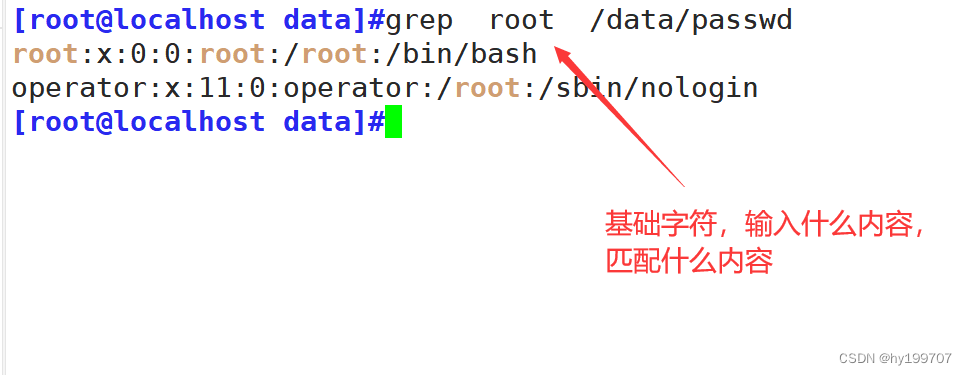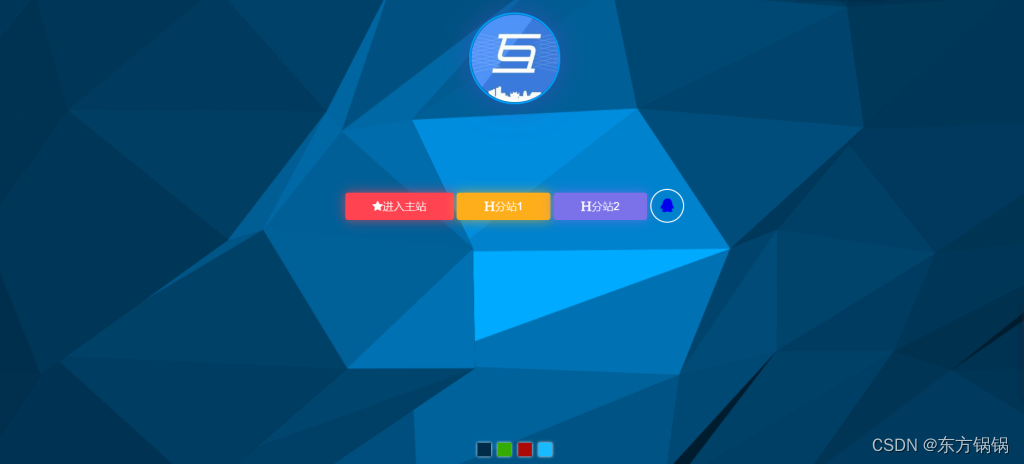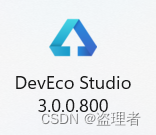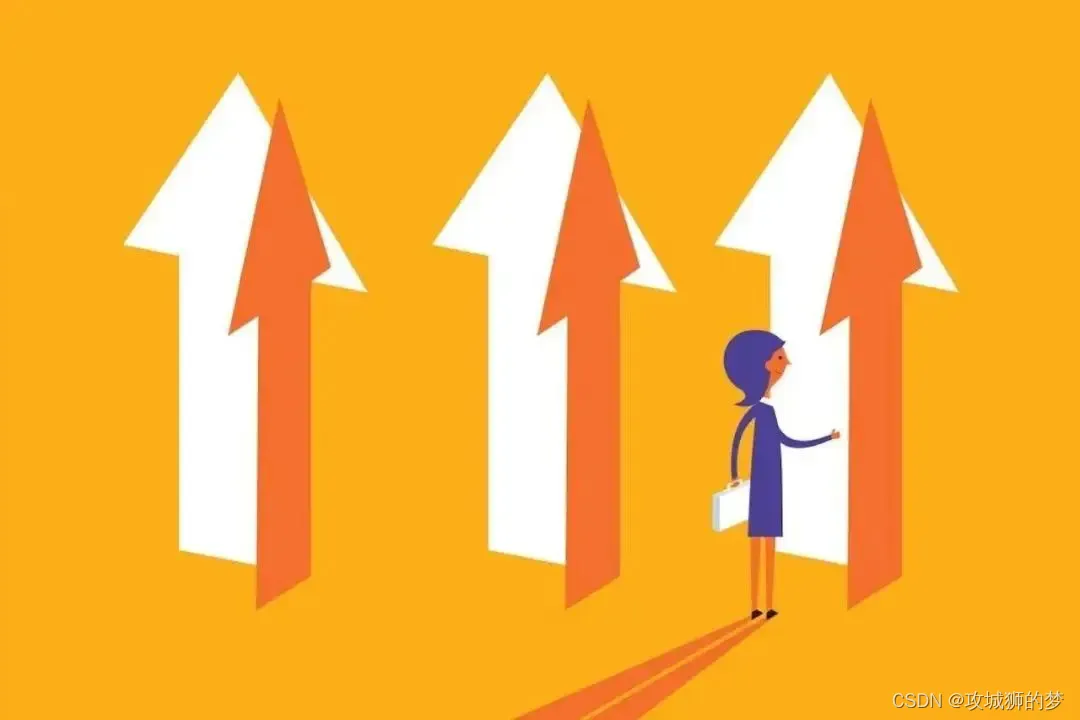NSButton是macOS开发中常用的控件,用于创建按钮。它有许多用法和需要注意的事项,下面介绍其中的一些。
1. 创建按钮:使用init(frame:)或init(title:action:)初始化按钮
2. 设置按钮类型:使用setButtonType(_:)方法设置按钮类型,例如圆形、方形等
3. 设置标题:使用setTitle(_:), setAttributedTitle(_:)或setTitleWithMnemonic(_:)方法设置按钮标题
4. 禁用按钮:使用setEnabled(_:)方法禁用按钮,禁用后按钮会显示为灰色
5. 按钮动作:使用setAction(_:)和setTarget(_:)方法来设置按钮点击后执行的方法和对象
声明:本站所有文章,如无特殊说明或标注,均为本站原创发布。任何个人或组织,在未征得本站同意时,禁止复制、盗用、采集、发布本站内容到任何网站、书籍等各类媒体平台。如若本站内容侵犯了原著者的合法权益,可联系我们进行处理。